Il est possible d'effectuer des remplacements de configuration pour certains paramètres qui ont été attribués à un dispositif Edge. Dans la plupart des cas, un remplacement doit d'abord être activé, puis les modifications peuvent être apportées. Les remplacements Edge permettent d'activer les modifications spécifiques au dispositif Edge pour les paramètres affichés et d'arrêter d'autres mises à jour automatiques à partir du profil de configuration.
Pour remplacer les paramètres de configuration d'un dispositif Edge spécifique :
- Dans le service SD-WAN du portail d'entreprise, accédez à . La page Dispositifs Edge (Edges) affiche les dispositifs Edge existants.
- Cliquez sur le lien d'accès à un dispositif Edge ou sur le lien Afficher (View) dans la colonne Périphérique (Device) du dispositif Edge. Les options de configuration du dispositif Edge sélectionné s'affichent dans l'onglet Périphérique (Device).
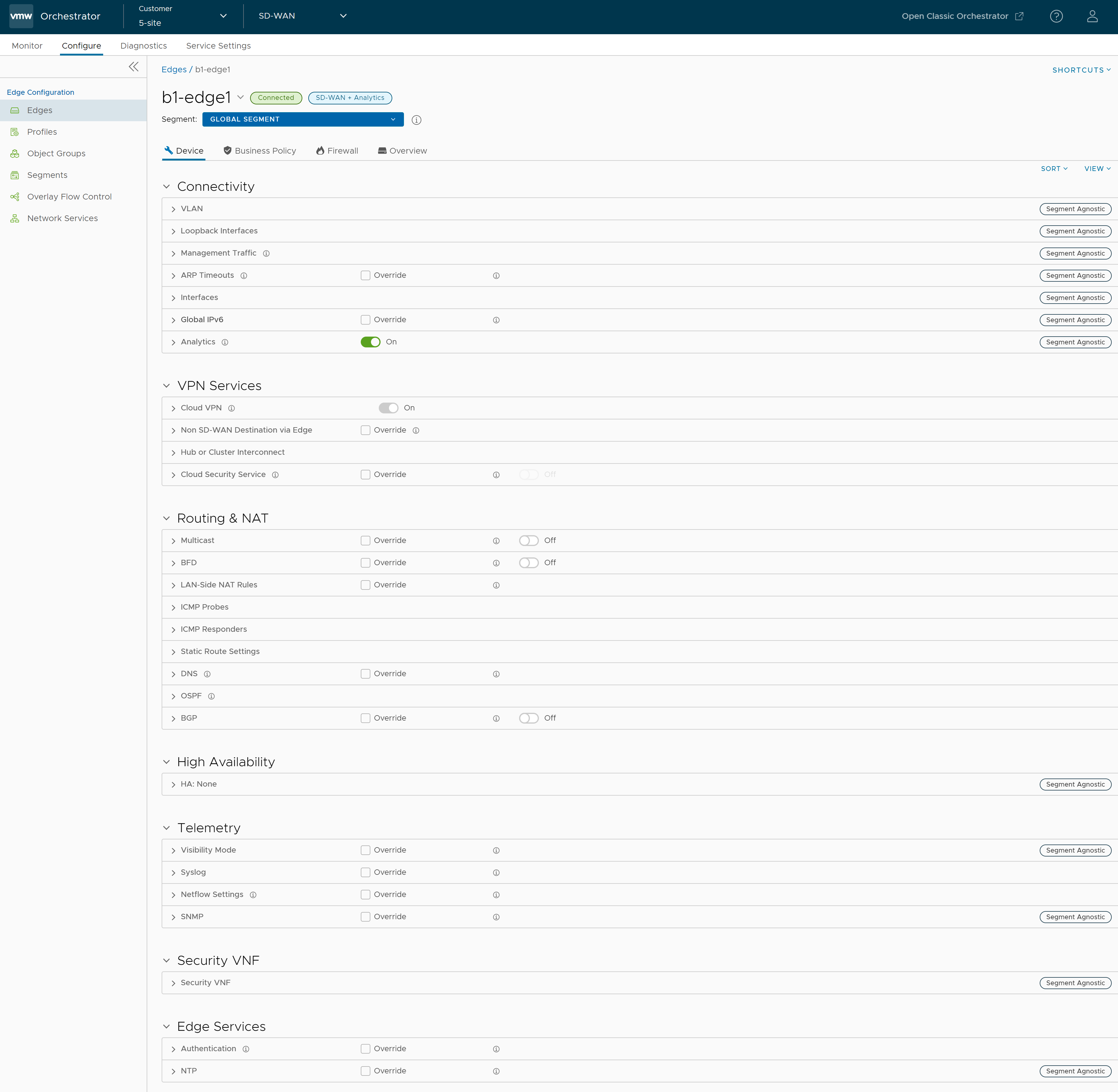
- Le menu déroulant Afficher (View) à gauche de la page permet à l'utilisateur de sélectionner les options d'affichage. Les options disponibles sont Tout développer (Expand All) et Tout réduire (Collapse All). Par défaut, les paramètres sont réduits.
- Le menu déroulant Trier (Sort) à gauche de la page permet à l'utilisateur de sélectionner les options de tri : Trier par catégorie (Sort by category) et Trier par segment pris en charge (Sort by segment aware). Vous pouvez afficher les paramètres de configuration triés par catégorie ou segment pris en charge. Par défaut, les paramètres sont triés par catégorie. Si vous choisissez de les trier par segmentation, les paramètres sont regroupés comme prenant en charge les segments et indépendants d'eux.
- Pour certains paramètres, la configuration est héritée du profil associé. Pour modifier la configuration héritée du dispositif Edge, cochez la case Remplacer (Override).
- Après avoir modifié les paramètres requis, cliquez sur Enregistrer les modifications (Save Changes).
Note : Sur la page Périphérique (Device), lorsque vous modifiez la configuration du dispositif Edge sélectionné, une notification de pied de page s'affiche dans le coin inférieur gauche de l'écran. Vous pouvez cliquer sur la notification pour afficher les modifications de configuration récentes.
- Cliquez sur l'option Raccourcis (Shortcuts) pour effectuer les activités suivantes :
- Surveiller (Monitor) : accède à l'onglet Surveillance (Monitoring) du dispositif Edge sélectionné. Reportez-vous à la section Surveiller les dispositifs Edge.
- Afficher les événements (View Events) : affiche les événements liés au dispositif Edge sélectionné.
- Diagnostics à distance (Remote Diagnostics) : permet d'exécuter les tests de diagnostics à distance pour le dispositif Edge sélectionné. Reportez-vous à la section Exécuter des diagnostics à distance.
- Générer le bundle de diagnostics (Generate Diagnostic Bundle) : permet de générer un bundle de diagnostics pour le dispositif Edge sélectionné. Reportez-vous à la section Bundles de diagnostics pour les dispositifs Edge.
- Actions à distance (Remote Actions) : permet d'effectuer des actions à distance pour le dispositif Edge sélectionné. Reportez-vous à la section Actions à distance.
- Afficher le profil (View Profile) : accède à la page Profil (Profile) associée au dispositif Edge sélectionné.
- Afficher les passerelles (View Gateways) : affiche les passerelles connectées au dispositif Edge sélectionné.
Pour plus d'informations sur les différents paramètres de configuration du dispositif Edge, reportez-vous à la section Configurer les remplacements Edge.